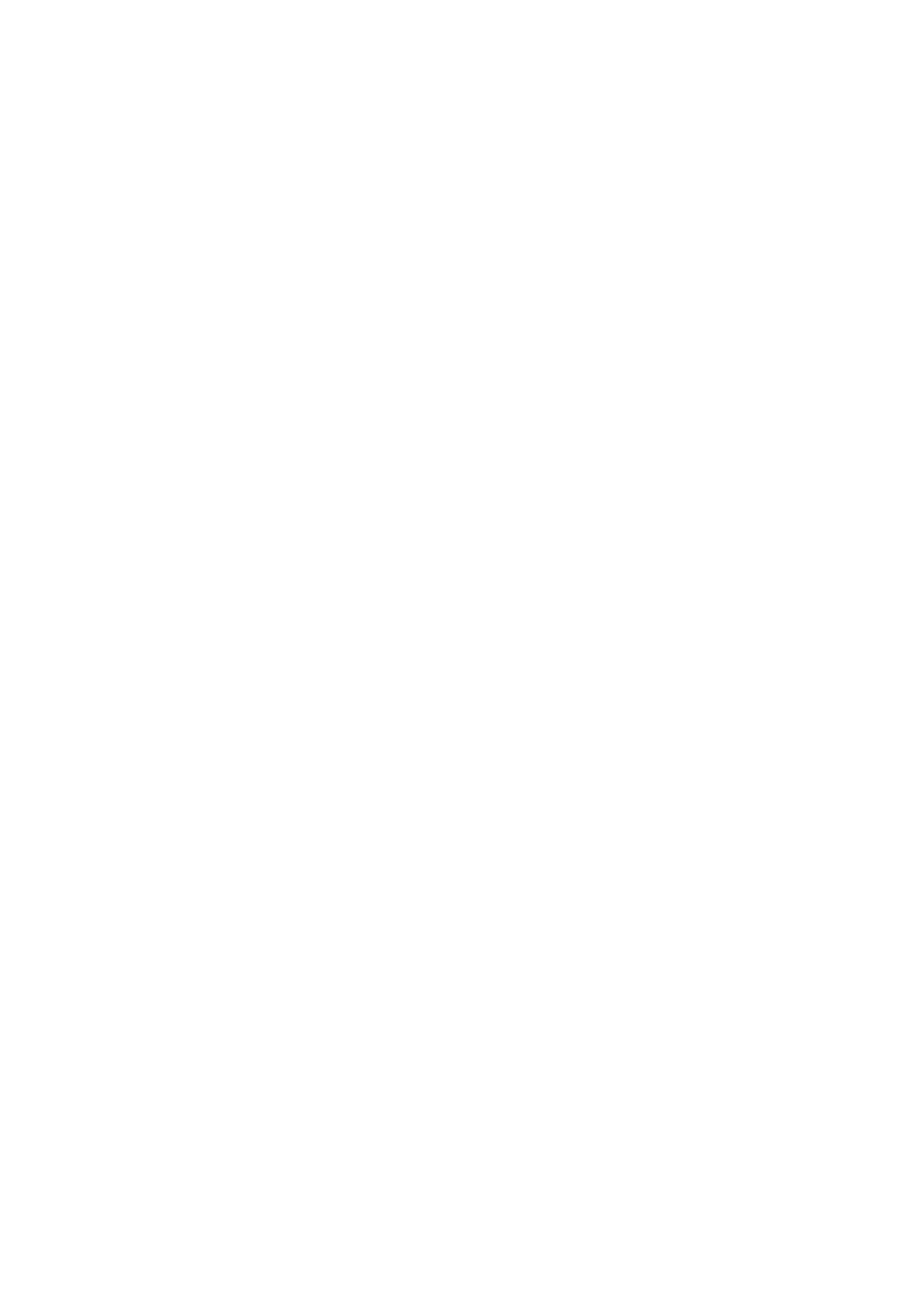
Kynningum breytt
Til að breyta kynningu, opnaðu útlitsskjá og veldu
Valkostir
>
Breyta skyggnu
. Flettu niður eða til hægri með stýripinnanum til
að fara áfram og til vinstri eða upp til að fara til baka. Veldu
Valkostir
.
Tilgreindu eftirfarandi valkosti:
•
Setja inn titil
,
Bæta við undirtitli
,
Setja inn texta
,
Setja inn töflu
,
Bæta inn mynd
— Bættu nýjum texta eða hlut inn á valda
svæðið.
•
Breyta texta
,
Breyta töflu
,
Breyta skjali
,
Breyta vinnubók
— Breyttu valda hlutnum.
•
Breyta hlut
— Veldu
Færa
til að færa hlutinn, flettu að hlutnum og ýttu á stýripinnann. Veldu
Breyta stærð
til að breyta stærð
hlutarins. Flettu til hægri og vinstri til að breyta breidd hlutarins og upp og niður til að breyta hæðinni. Ýttu á stýripinnann
til að samþykkja breytingarnar. Veldu
Snúa
til að snúa hlutnum. Flettu til hægri til að snúa hlutnum réttsælis og vinstri til að
snúa honum rangsælis. Ýttu á stýripinnann til að samþykkja breytingarnar. Veldu
Eiginleikar
til að breyta texta, línu, útlinu
eða bakgrunnseiginleikum hlutarins.
•
Hlutur
— Eyddu, afritaðu, límdu eða settu inn tengil í valda hlutinn.
•
Staða hlutar
— Breyttu lagskiptingarstöðu valda hlutarins í kynningunni: upp, niður, fram eða aftur.
•
Setja inn
— Bættu nýjum textareit, mynd, formi, töflu eða athugasemd í kynninguna.
•
Afturkalla
,
Endurgera
— Dragðu síðustu breytingar til baka.
Til að færa einn eða fleiri hluti á skyggnu, flettu að hlutunum og styddu á stýripinnann í hverjum hlut sem þú vilt breyta. Veldu
Valkostir
>
Merktir hlutir
>
Færa
. Til að breyta staðsetningu merktra hluta, flettu til hægri, vinstri, upp og niður. Ýttu á stýripinnann
til að samþykkja breytingarnar. Þú getur einnig eytt merktu hlutunum og jafnað þá og búið til hóp úr merktum hlutum. Hópurinn
myndar nýjan breytanlegan hlut. Til að afmerkja áður merkta hluti, veldu
Valkostir
>
Afmerkja alla
.
Til að tilgreina leturstillingar, opnaðu útlitsskjá og veldu
Valkostir
>
Breyta skyggnu
. Flettu að textareitnum og veldu
Valkostir
>
Breyta texta
>
Valkostir
>
Snið
>
Leturgerð
. Þú getur breytt leturgerð, -stærð og -lit.
Til að tilgreina stillingar á leturstíl, opnaðu útlitsskjá og veldu
Valkostir
>
Breyta skyggnu
. Flettu að textareitnum og veldu
Valkostir
>
Breyta texta
>
Valkostir
>
Snið
>
Letursnið
. Veldu viðeigandi útlitsvalkost. Hægt er að bæta við feitletrun, skáletrun,
undirstrikun, gegnumstrikun eða gera textann hástæðan eða lágstæðan.
Til að sníða málsgrein, opnaðu útlitsskjá og veldu
Valkostir
>
Breyta skyggnu
. Flettu að textareitnum og veldu
Valkostir
>
Breyta
texta
>
Valkostir
>
Snið
>
Efnisgrein
. Hægt er að breyta textajöfnun, línubilum og spássíu vinstra megin.
Til að breyta stillingum á stíl áherslumerkja, opnaðu útlitsskjá og veldu
Valkostir
>
Breyta skyggnu
. Flettu að textareitnum og
veldu
Valkostir
>
Breyta texta
>
Valkostir
>
Snið
>
Áherslumerki
. Þú getur gert áherslumerki sýnileg, breytt gerð áherslumerkis
og tilgreint stærð og lit.
Til að breyta stillingum textareita, veldu útlitsskjá og
Valkostir
>
Breyta skyggnu
. Flettu að textareitnum og veldu
Valkostir
>
Breyta hlut
>
Eiginleikar
. Þú getur breytt staðsetningu textans í textareitnum og kveikt eða slökkt á orðskriði.
Til að breyta útlínum skaltu velja útlitsskjáinn og
Valkostir
>
Breyta skyggnu
. Flettu að hlut með útlínum og veldu
Valkostir
>
Breyta hlut
>
Eiginleikar
. Hægt er að breyta öllum eða einungis lóðréttum, láréttum, efri, neðri, hægri eða vinstri útlínum.
Til að sníða línustillingar skaltu velja útlitsskjáinn og
Valkostir
>
Breyta skyggnu
. Flettu að hlut með línum og veldu
Valkostir
>
Breyta hlut
>
Eiginleikar
. Þú getur breytt lit línu og stíl hluta eins og punkta, strika eða þykkra lína.
Til að sníða bakgrunn skaltu velja útlitsskjáinn og
Valkostir
>
Breyta skyggnu
. Flettu að hlut og veldu
Valkostir
>
Breyta hlut
>
Eiginleikar
. Þú getur breytt lit bakgrunnsins og gert stílfærða bakgrunna sýnilega eða ósýnilega.